Dasar Adobe Premiere #9: Cara Export Media (Render) di Adobe Premiere Pro CC2019
Adobe Premiere Pro di lengkapi dengan fitur yang bernama Mercury Playback Engine untuk keperluan ‘real time video editing’ dan ‘accelerated rendering’, selain itu Mercury Playback Engine mengadopsi teknologi optimasi GPU seperti CUDA (yang di kembangkan oleh Nvidia dan memang eksklusif di gunakan oleh GPU Nvidia) serta OpenCL yang di kembangkan oleh konsorsium teknologi Khronos Group dan di publikasi secara open-source sehingga di gunakan oleh banyak GPU seperti Altera, AMD, Apple, ARM, Creative, IBM, Imagination, Intel, Nvidia, Qualcomm, Samsung, Vivante, Xilinx, dan ZiiLABS.
LANGKAH PERTAMA
Klik menu ‘File’ -> ‘Export’ -> ‘Media’ atau tekan kombinasi Ctrl + M.
 |
| Cara Export Media (Render) di Adobe Premiere Pro CC2019 |
LANGKAH KEDUA
Akan muncul jendela ‘Export Settings’.
 |
| Cara Export Media (Render) di Adobe Premiere Pro CC2019 |
Penjelasan No 1
Pada bagian ‘Format:’ Anda dapat memilih format video yang ingin Anda hasilkan, nantinya project akan di render dan di simpan dalam format file yang telah Anda tentukan, format yang tersedia antara lain:
- AAC Audio (file audio berekstensi .aac)
- AIFF (file audio berekstensi .aif)
- Animated GIF (file gambar berekstensi .gif, gambar bergerak)
- AS-11 (file berekstensi .mxf)
- AVI (file video berekstensi .avi)
- AVI (Uncompressed) (file video berekstensi .avi, tanpa kompresi)
- BMP (file gambar berekstensi .bmp)
- DNxHD MXF OP1a (file berekstensi .mxf)
- DPX (file berekstensi .dpx)
- GIF (file gambar berekstensi .gif, tidak bergerak)
- H.264 (file video berekstensi .mp4) INI YANG KITA PILIH
- H.264 Blu-ray (file video berekstensi .m4v)
- JPEG (file gambar berekstensi .jpg)
- JPEG 2000 MXF OP1a (file berekstensi .mxf)
- MP3 (file audio berekstensi .mp3)
- MPEG2 (file video berekstensi .mpg)
- MPEG2 Blu-ray (file video berekstensi .m2v)
- MPEG2 DVD (file video berekstensi .m2v)
- MPEG4 (file video berekstensi .3gp)
- MXF OP1a (file berekstensi .mxf)
- P2 Movie (file berekstensi .mxf)
- PNG (file gambar berekstensi .png)
- QuickTime (file video berekstensi .mov)
- Targa (file gambar berekstensi .tga)
- TIFF (file gambar berekstensi .tif)
- Waveform Audio (file audio berekstensi .wav)
- Windows Media (file video berekstensi .wmv)
- Wraptor DCP (file berekstensi .dcp)
Penjelasan No 2
Pada bagian ‘Preset:’ Anda dapat memilih pengaturan yang telah di sediakan untuk berbagai keperluan, menu item ‘Preset’ akan berubah tergantung ‘Format’ yang Anda pilih, misalnya Anda bermaksud mem-publish video yang di hasilkan ke Youtube dengan kualitas HD (High Definition), maka Anda dapat memilih format ‘H.264’ untuk rendering project dan menghasilkan file video berekstensi .mp4 kemudian memilih ‘Preset: Youtube 1080p HD’.
Penjelasan No 3
Pada bagian 'Output Name:', Anda klik saja lalu anda cari tempat penyimpanan dari Hasil Rendernya mau disimpan dimana, dan sekalian bisa memberi nama atau judul untuk video hasil Rendernya.
Penjelasan Tambahan
Pada bagian ‘Comments:’, Anda dapat memberikan komentar singkat yang akan di sematkan pada file video yang di hasilkan, bagian ini opsional, beberapa pengguna biasanya mencantumkan nama mereka atau nama situs web (mungkin channel Youtube) pada bagian ‘Comments’.
Pada opsi ‘Use Maximum Rendering Quality’, jika opsi ini di check maka rendering akan di lakukan secara maksimum, artinya kualitas video yang di hasilkan merupakan kualitas terbaik, konsekuensinya adalah sumber daya komputer akan di prioritaskan untuk proses rendering ini, waktu yang di butuhkan pun akan menjadi lebih lama.
Tunggu Proses Rendering
Lama atau cepat tergantung Spesifikasi Komputer dan juga Seberapa Lama Durasi Videonya.
 |
| Cara Export Media (Render) di Adobe Premiere Pro CC2019 |
INI adalah Hasil Rendering yang saya putar melalui Aplikasi Pemutar Video Bawaan dari Windows 10 Pro.
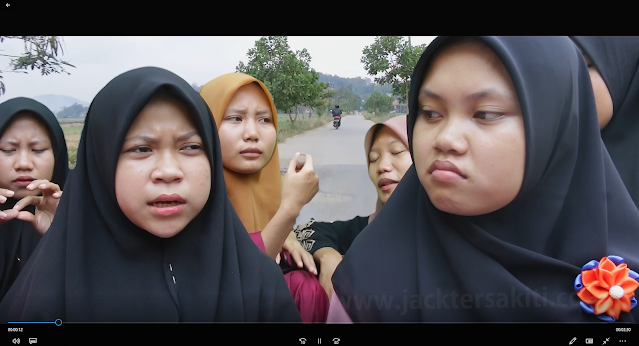 |
| Cara Export Media (Render) di Adobe Premiere Pro CC2019 |
SUMBER : https://dosenit.com/software/video-editing/cara-render-adobe-premiere
Hanya ini yang bisa saya bagikan, Semoga Bermanfaat, Salam SMK Bisa Hebat !
Subscribe Channel Youtube Saya dan Istri [ Jack Tersakiti ] [ Ida Piolanada Lea ]
Laporkan Link Mati di sini [ Laporin ]
Yapss Admin mohon maaf jika ada kesalahan dalam penulisan atau penguploadan, jika ada kesalahan mohon dibenarkan dengan berkomentar di bawah postingan tersebut, berikan saran yang sifatnya membimbing agar blog ini bisa bermanfaat bagi para Newbie di Indonesia tentunya, dan Jika ingin menyumbangkan Tutornya atau Modulnya silahkan kirimkan ke Email yang sudah saya sediakan, Terimakasih Guru :*
0 Response to "Dasar Adobe Premiere #9: Cara Export Media (Render) di Adobe Premiere Pro CC2019"
Posting Komentar
Wajib Komentar kalau sudah Berkunjung, dan Terimakasih Banyak Sobat...